Ak nie sú uložené žiadne dôležité súbory, resetujte počítač
- Opraviť Váš PIN už nie je k dispozícii v systéme Windows 11 odstráňte priečinok NGC prostredníctvom prostredia obnovy.
- Problém vzniká v dôsledku zmien v nastaveniach zabezpečenia na zariadení.
- Pokračujte v čítaní tohto sprievodcu a zistite, ako naši odborníci problém vyriešili!
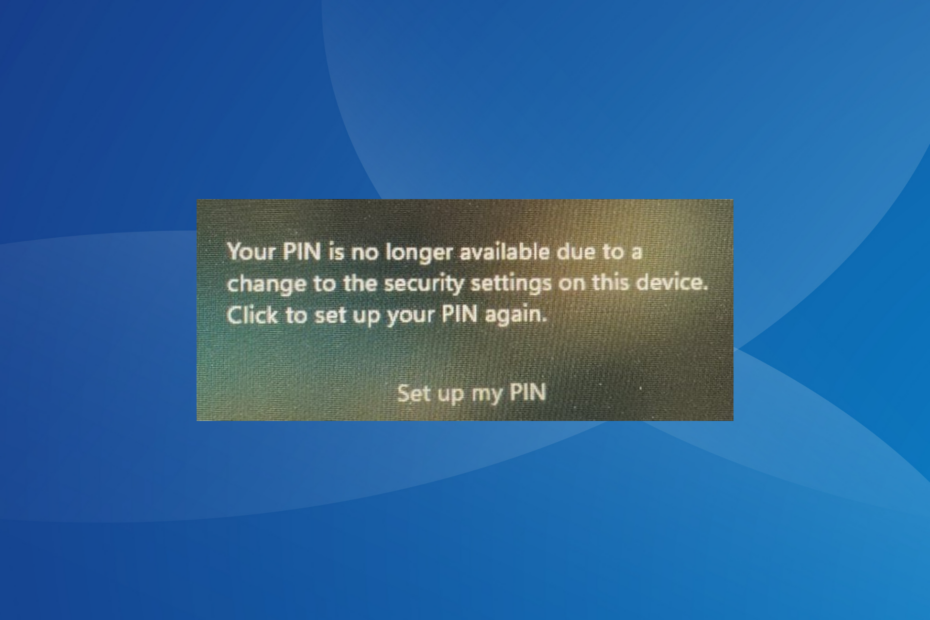
Často po aktualizácii počítača alebo vykonaní obnovenia továrenských nastavení, ktoré všetko vymaže, môžete naraziť na: Váš kód PIN už nie je k dispozícii z dôvodu zmeny nastavení zabezpečenia na tomto zariadení v systéme Windows 11. Táto správa sa zobrazí vždy, keď systém Windows zistí významnú zmenu.
To zahŕňa zmeny hardvéru a softvéru a dokonca aj niektoré aktualizácie operačného systému, ktoré prekonfigurujú nastavenia zabezpečenia. Kliknutím na Nastaviť môj PIN tlačidlo je v tomto prípade bezvýsledné. Pamätajte, že reset nie je jediným riešením. Našli sme oveľa viac!
Ako opravím chybu Váš kód PIN už nie je dostupný v systéme Windows 11?
Skôr než začneme s mierne zložitými zmenami, vyskúšajte najskôr tieto rýchle:
- Reštartujte počítač.
- V prípade, že ste v počítači nevykonali žiadne zmeny, odpojte všetky externé zariadenia.
- Skúste si niekoľkokrát nastaviť nový PIN, aj keď to na prvý pokus nefunguje.
- Ak ste nedávno zakázali akékoľvek služby alebo vykonali čisté spustenie, znova povoľte všetky dôležité služby.
- Vynútiť pád počítača trikrát a nechať spustiť automatickú opravu spustenia štvrtýkrát. Pokúsi sa opraviť všetky nesprávne konfigurácie s nastaveniami zavádzania.
Ak žiadna nefunguje, prejdite na opravy uvedené ďalej.
- Ako opravím chybu Váš kód PIN už nie je dostupný v systéme Windows 11?
- 1. Po prihlásení heslo zmeňte PIN
- 2. Vymazať údaje TPM
- 3. Odstráňte priečinok Ngc
- 4. Upravte register
- 5. Obnovte predvolené nastavenia systému BIOS
- 6. Odinštalujte najnovšie aktualizácie systému Windows
- 7. Obnovte výrobné nastavenia počítača
1. Po prihlásení heslo zmeňte PIN
- Na prihlasovacej obrazovke kliknite na Možnosti prihlásenia a vyberte si heslo pre prihlasovacie meno.
- Ak sa chcete prihlásiť, zadajte heslo svojho účtu Microsoft.
- Teraz stlačte Windows + ja otvoriť nastavenie aplikáciu, prejdite na účty z navigačného panela a kliknite na Možnosti prihlásenia pod Nastavenia účtu.

- Rozbaliť PIN (Windows Hello)a kliknite na Odstrániť tlačidlo na odstránenie aktuálne nastaveného PIN.

- Teraz nastavte nový kód PIN a pri ďalších pokusoch o prihlásenie by sa vám už nemalo zobraziť chybové hlásenie.
2. Vymazať údaje TPM
- Stlačte tlačidlo Windows + S otvoriť Vyhľadávanie menu, typ Bezpečnostný procesorriešenie problémov v textovom poli a kliknite na príslušný výsledok.
- Vyberte dôvod vymazania TPM, t.j. Windows Hello mi ukázal chybu súvisiacu s TPM, z rozbaľovacej ponuky.

- Teraz kliknite na Vymazať TPM tlačidlo.
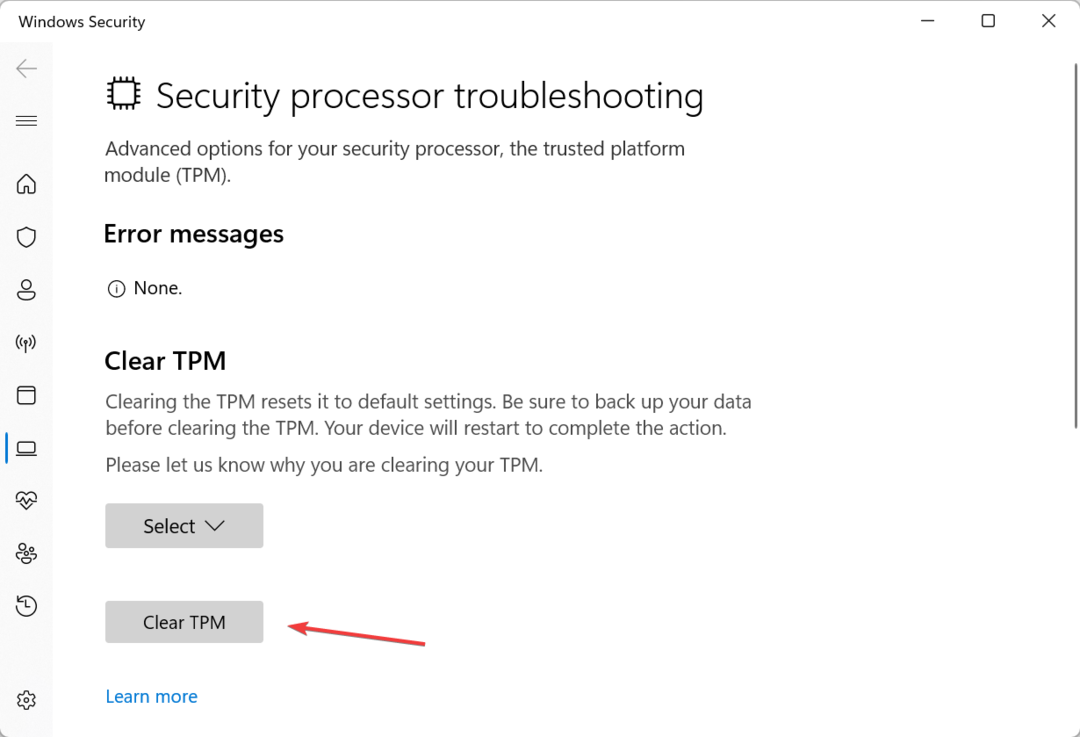
- Vyberte vhodnú odpoveď v prípade, že sa zobrazí výzva na potvrdenie, potom počkajte, kým sa počítač reštartuje.
- Pri ďalšom prihlásení by ste mali mať možnosť zmeniť PIN.
Často, keď TPM (Modul dôveryhodnej platformy) vidí zmenu, narazíte na Váš PIN už nie je k dispozícii chyba v systéme Windows 11. A pokiaľ nie ty vymazať TPM, nezaregistrujú sa žiadne zmeny kódu PIN.
Ako testujeme, kontrolujeme a hodnotíme?
Posledných 6 mesiacov sme pracovali na vytvorení nového systému kontroly spôsobu, akým vytvárame obsah. Pomocou neho sme následne prepracovali väčšinu našich článkov, aby sme poskytli skutočné praktické skúsenosti s návodmi, ktoré sme vytvorili.
Pre viac podrobností si môžete prečítať ako testujeme, kontrolujeme a hodnotíme vo WindowsReport.
3. Odstráňte priečinok Ngc
- Na prihlasovacej obrazovke kliknite na Moc ikonu a potom podržte tlačidlo Shift a vyberte Reštart.
- Kliknite na Riešenie problémov.

- Vyberte Pokročilé nastavenia.
- Teraz kliknite na Nastavenia spustenia. (To je Prostredie obnovy systému Windowsa budeme na to odkazovať v nasledujúcich riešeniach)
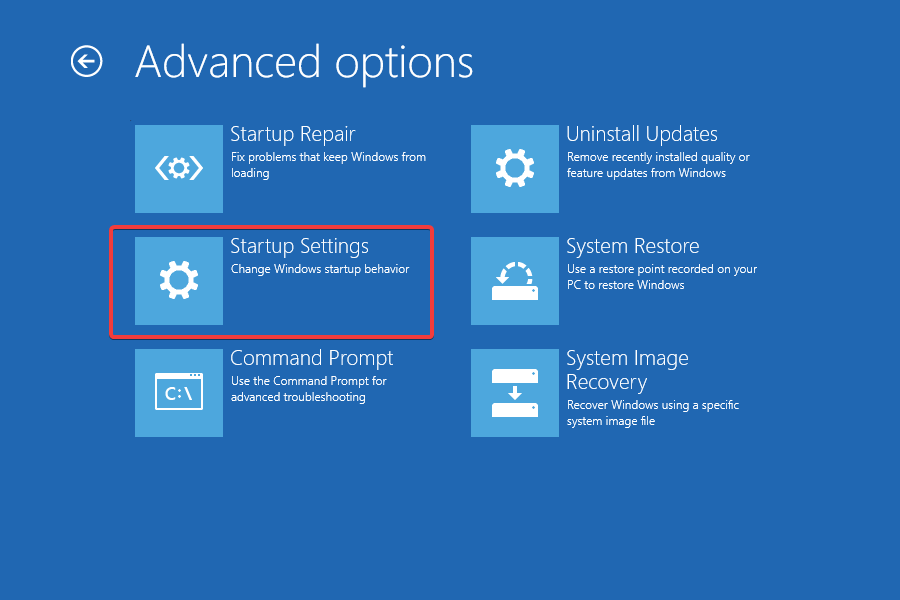
- Kliknite Reštart.
- Teraz stlačte tlačidlo 4 alebo F4 kľúč na prístup Bezpečnostný mód.
- Po načítaní systému Windows stlačte Windows + E na otvorenie Prieskumník súborov, vložte nasledujúcu cestu do panela s adresou a stlačte Zadajte:
C:\Windows\ServiceProfiles\LocalService\AppData\Local\Microsoft
- Teraz nájdite Ngc zložku, vyberte ju a stlačte Odstrániť.

- Reštartujte počítač a v ideálnom prípade by sa od vás nemalo žiadať zadanie kódu PIN. Po prihlásení si v prípade potreby vytvorte nový kód PIN systému Windows.
V priečinku NGC sú uložené prihlasovacie informácie a nie je možné k nemu pristupovať bez požadovaných privilégií. V prípade, že pri pokuse o jeho odstránenie zobrazí chybu povolení, uistite sa, že ste prihlásení pomocou účtu správcu a prevziať plnú kontrolu nad priečinkom.
To tiež pomáha, keď si nemôže použiť Windows Hello PIN.
4. Upravte register
- Na uzamknutej obrazovke prejdite na Windows RE (Prostredie obnovy).
- Vyberte Príkazový riadok z možností a v prípade potreby zadajte svoje používateľské konto a heslo.
- Teraz vložte nasledujúci príkaz a stlačte Zadajte:
regedit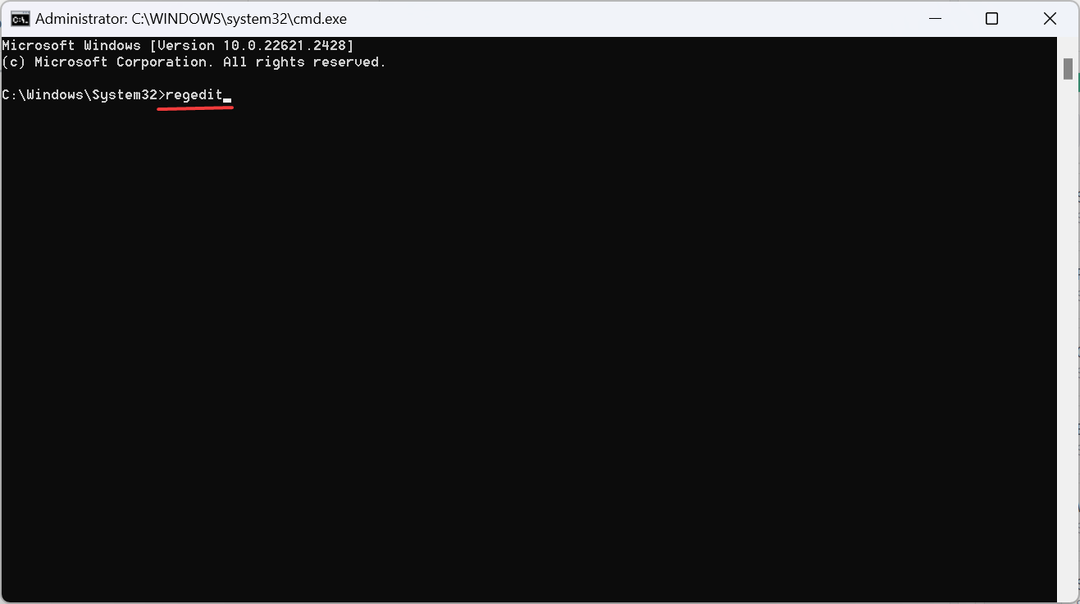
- Keď Editor databázy Registry otvorí, vyberte HKEY_LOCAL_MACHINE na ľavej table kliknite na Súbor menu a vyberte Načítať Hive.

- Prejdite nasledujúcou cestou:
C:\Windows\System32\config - Vyberte softvér a kliknite na OTVORENÉ tlačidlo. Ak sa zobrazí výzva na zadanie názvu kľúča, použite softvér.
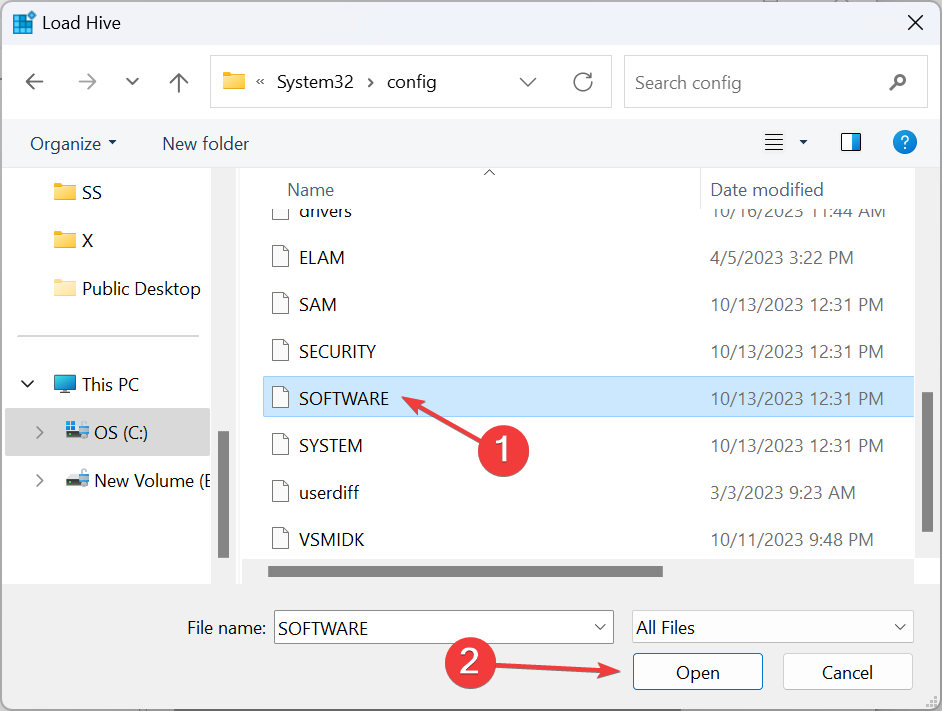
- Teraz prejdite na nasledujúcu cestu pomocou navigačnej tably:
Computer\HKEY_LOCAL_MACHINE\SOFTWARE\Microsoft\Windows NT\CurrentVersion\PasswordLess\Device - Dvakrát kliknite na DevicePasswordLessBuildVersion DWORD na pravej strane.

- Pod Hodnotové údaje pole, zadajte 0 a kliknite OK aby sa zmeny uložili.

- Reštartujte počítač.
- Microsoft varuje, že odinštalovanie Edge v systéme Windows 11 preruší aplikácie a miniaplikácie
- Windows teraz požiada európskych používateľov o súhlas so zdieľaním údajov s inými aplikáciami
5. Obnovte predvolené nastavenia systému BIOS
- Vypnite počítač, potom ho zapnite a opakovane stláčajte tlačidlo F2, F10, F12 alebo Odstrániť v závislosti od výrobcu systému pre vstup do systému BIOS.
- Po vstupe vyberte položku Predvolené alebo Obnoviť predvolené nastavenia možnosť. Môže byť na hlavnej obrazovke alebo v niektorom z podmenu.

- Teraz kliknite OK potvrďte zmenu, potom reštartujte počítač a skontrolujte vylepšenia.

Ak natrafíte Váš PIN už nie je k dispozícii po aktualizácii systému BIOS by malo stačiť resetovanie systému BIOS!
6. Odinštalujte najnovšie aktualizácie systému Windows
- Spustite PC do Prostredie obnovy systému Windowsa kliknite na Odinštalovať aktualizácie možnosť.

- Vyberte jednu z položiek v závislosti od aktualizácie, ktorú chcete odstrániť Odinštalujte najnovšiu aktualizáciu kvality alebo Odinštalujte najnovšiu aktualizáciu funkcií. Odporúčame začať s prvým a potom prejsť na druhý.

- Teraz postupujte podľa pokynov na obrazovke, vyberte účet a operačný systém a potom potvrďte odinštalovanie.
Keď Váš PIN už nie je k dispozícii V systéme Windows 11 sa zobrazí chyba, môže to byť aj aktualizácia. Ak chcete veci opraviť, jednoducho odinštalujte najnovšiu aktualizáciu systému Windows.
7. Obnovte výrobné nastavenia počítača
Ak nič iné nefunguje, ďalšou možnosťou je obnoviť predvolené výrobné nastavenia systému Windows 11. Budete to musieť urobiť z Windows RE.
Pamätajte, že mnohí používatelia zistili, že výber Ponechajte moje súbory namiesto Odstráňte všetko pomohol opraviť veci! Začnite teda prvým a vyberte si Miestna inštalácia. Predídete tak akejkoľvek strate údajov. A funguje to aj vtedy, keď ste nie je možné nastaviť PIN.

V prípade, že aj toto zlyhá, budete musieť vytvorte bootovaciu jednotku USB a preinštalujte cez ňu Windows 11. Tým sa vymaže všetko vrátane súborov a aplikácií!
Chybové hlásenia ako Váš PIN už nie je k dispozícii v systéme Windows 11 sa ťažko riešia problémy a pravdepodobným výsledkom je strata údajov. Môžete tomu zabrániť systematickým prístupom, ale podľa našich zistení väčšina musela resetovať počítač a začať odznova.
Okrem toho sa s ním stretli mnohí používatelia Kód chyby 0xd0000225 kvôli podobným základným príčinám a jedno z riešení môže v tomto prípade fungovať.
V prípade akýchkoľvek otázok alebo zdieľania toho, čo pre vás fungovalo, napíšte komentár nižšie.

![Oprava: Nemôžeme vás prihlásiť pomocou tohto poverenia [Chyba domény]](/f/0e0a77e75a1da21888919aa1acae896f.png?width=300&height=460)
